Les gabarits de vues Revit
Les gabarits de vues Revit
ou comment réaliser une présentation Revit
Un des points fort de Revit est de pouvoir réaliser plusieurs présentations différentes à partir d'une même vue via le tableau des "Visibilité/Graphismes" (VV ou VG) et les propriétés de la vue
De plus, il est souvent requis d'avoir plusieurs fois la même présentation sur plusieurs vues et même sur plusieurs projets.
Remplir, pour chaque vue, le même paramétrage des propriétés de la vue et du tableau des visibilités et graphismes peut vite devenir très fastidieux.
La façon la plus rapide et la plus simple de réaliser cela est d'enregistrer le paramétrage d'une vue via les gabarits de vues : Onglet "Vue", "Gabarit de vues", "Créer un gabarit depuis la vue en cours"
Revit ouvre alors la fenêtre de la gestion des gabarits de vues. Celle-ci est divisé en 2 :
A gauche : la liste des gabarits selon plusieurs filtres (discipline et types de vue) ainsi que la création via duplication, renommage ou suppression d'un gabarit
A droite : Le paramétrage
Le paramétrage est conditionné par la colonne "Inclure". Quand celle-ci est cochée devant un paramètre ce paramètre sera modifié et verrouillé dans la vue sur laquelle le gabarit de vues est appliqué.
Pour appliquer un gabarit, il y a 2 possibilités :
- Soit dans les paramètres de vue, appliquer le gabarit (paramètres modifiés et verrouillés)

Par exemple ici, le "Gabarit 1" est appliqué, l’échelle à été modifiée et verrouillée (paramètre grisé) - Soit appliquer les proriétés du gabarit : dans ce cas, les paramètres seront modifiés mais non verrouillés (utile si l'on veut une base de présentation modifiable)
Les gabarits de vues peuvent être créés ou importés dans un gabarit de projet via l'outil "Transférer les normes du projet".
A bientôt sur le blog Aplicit
Ces articles peuvent vous intéresser :


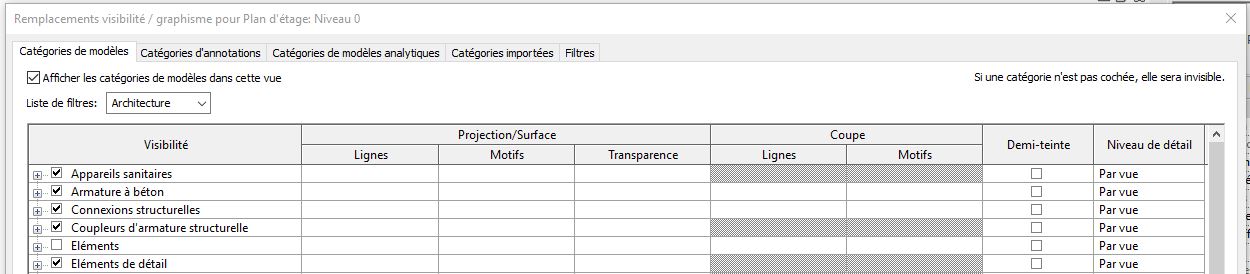
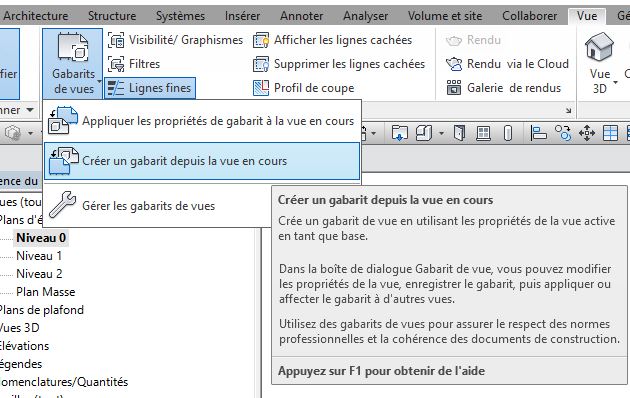
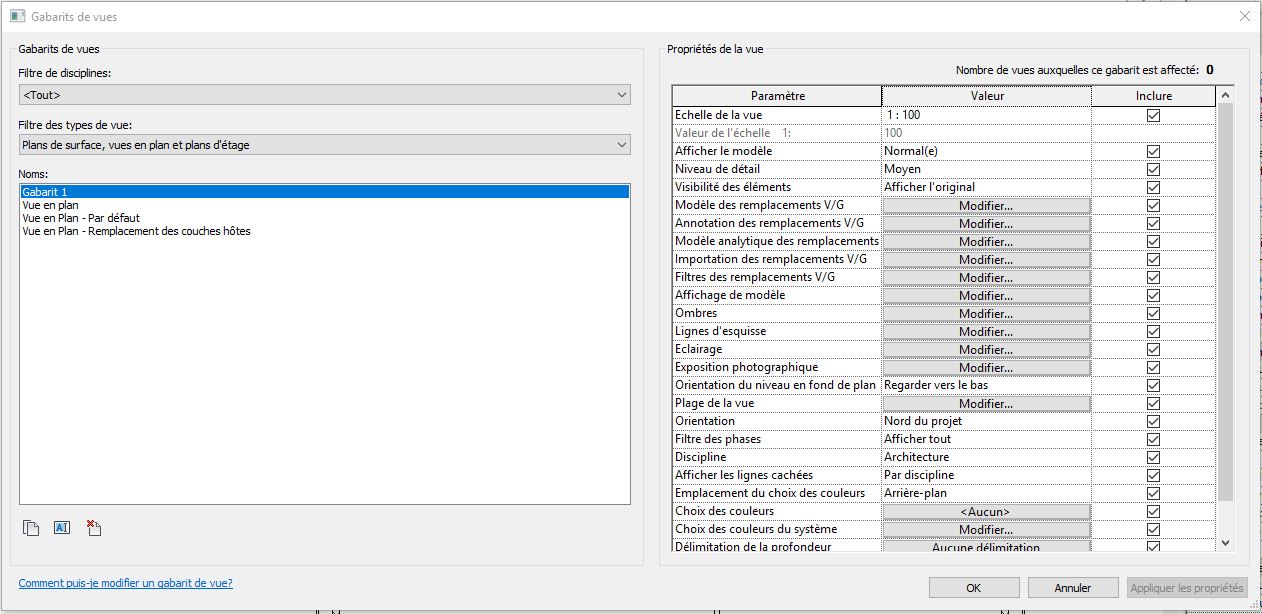
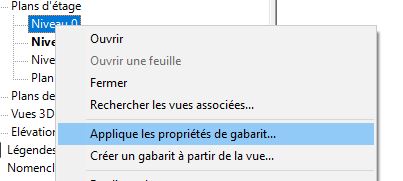



Je ne conaissais pas « appliquer les propriétés de gabarit » très pratique.
Par contre que présente l’intérêt des filtres ( discipline et type de vue) lors de la création des gabarits
Merci
Bonjour,
Le paramètre « Discipline » permet d’appliquer un filtre de vue pré-établi dans Revit. Certaines catégories passent en demi-teinte selon le filtre choisi pour mettre en avant d’autres catégories, ainsi que certaines étiquettes, plage de vue et lignes cachés.
Le filtre de discipline permet de ne montrer que les gabarits dont le paramètre « Discipline » est égal à la discipline choisie : Si on sélectionne « Structure », ne seront montré que les gabarits dont le paramètre « Discipline » est sur « Structure »
Concernant le filtre de type de vue, cela permet de n’afficher que les gabarits qui sont associé soit au coupes-élévations /3D/ Vue en plan. Car généralement, les besoins pour ces différents type de vue sont différents.
Ce ne sont que des discriminateurs de visibilité.
Cordialement,
Je vous remercie pour votre réponse
Cordialement
Jacques